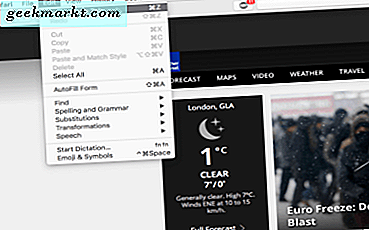ต้องการให้คุณออกแบบสเปรดชีตภายในไม่กี่วินาทีและไม่ใช่ชั่วโมง ถ้าคุณทำงานมากใน Google ชีตคุณอาจพบว่าเคล็ดลับการจัดรูปแบบนี้มีประโยชน์ แม้ว่า Microsoft Office จะมีคุณลักษณะ Quick Styles เพื่อสร้างสีแถวสลับสำหรับตารางไม่ใช่เรื่องง่ายสำหรับผู้ที่ต้องใช้ Google ชีต ดังนั้นคุณจึงสลับสีแถวในเครื่องมือสเปรดชีตบนเว็บได้อย่างไร ด้วยการจัดรูปแบบตามเงื่อนไขและสูตรที่กำหนดเอง
เปิด Google สเปรดชีตใหม่และคลิกที่การจัดรูปแบบจากเมนูด้านบน เลือกการจัดรูปแบบตามเงื่อนไข ช่องการจัดรูปแบบจะปรากฏทางด้านขวา

ตรวจสอบว่าแท็บที่ไฮไลต์เป็นสีเดียวจากนั้นคลิกฟิลด์ใต้ "ใช้กับช่วง" ด้วยเคอร์เซอร์ภายในช่องนี้ให้ไฮไลต์แถวที่คุณต้องการใช้เพื่อจัดรูปแบบ คลิก "ตกลง" ในช่องป๊อปอัปที่ปรากฏขึ้น

ภายใต้ "จัดรูปแบบเซลล์ถ้า" ค้นหาและเลือก "สูตรที่กำหนดเองคือ" ในฟิลด์ที่ปรากฏด้านล่างให้พิมพ์สูตร:
= ISEVEN (ROW ())

ขณะนี้คุณสามารถเปลี่ยนสีเติมโดยคลิกที่เครื่องมือการจัดรูปแบบแบบเลื่อนลงใต้ช่องข้อความของสูตร ใช้การจัดรูปแบบที่กำหนดเองกับแถวที่มีเลขคู่ทั้งหมด คลิก "เสร็จสิ้น" เมื่อคุณพอใจกับสีแรกของแถว
คลิกที่ "เพิ่มกฎอื่น" ที่ด้านล่าง เวลานี้คุณต้องป้อนสูตรอื่น:
= ISODD (ROW ())

เลือกสีแถวที่สองจากจานสีและคลิก "เสร็จสิ้น" ตามที่ระบุสูตรจะใช้การจัดรูปแบบที่กำหนดเองกับแถวที่มีเลขคี่
คุณจะเห็นรูปแบบการจัดรูปแบบทั้งสองแบบที่แสดงในบานหน้าต่างด้านขวา หากคุณต้องการเปลี่ยนการผสมสีแถวคุณสามารถคลิกที่กฎแต่ละข้อและปรับหรือเปลี่ยนสีได้
เนื่องจากคุณสามารถใช้การจัดรูปแบบกับพื้นที่เฉพาะของสเปรดชีตคุณจึงสามารถมี "ลายม้าลาย" สองแบบในแผ่นงาน (ดังแสดงด้านล่าง) เพียงเพิ่มกฎใหม่ให้ใช้สูตรที่กำหนดเองเหมือนกัน แต่เปลี่ยนช่วงของเซลล์

นอกจากแถวสีคุณยังสามารถกำหนดสีแบบอักษรและลักษณะของแถว เพียงเลือกและใช้งานจากกล่องเครื่องมือการจัดรูปแบบเดียวกันที่คุณเลือกสีแถวของคุณ ที่นี่คุณสามารถเปลี่ยนแบบอักษรเป็นสีใดก็ได้ทำให้เป็นตัวหนาขีดเส้นใต้ตัวเอียงหรือขีดทับได้ อย่าลืมคลิกที่ "เสร็จสิ้น" ก่อนปิดบานหน้าต่างการจัดรูปแบบ
โปรดทราบว่าแถวที่มีรูปแบบตามเงื่อนไขไม่สามารถเปลี่ยนแปลงได้ตามปกติ คุณต้องลบการจัดรูปแบบก่อนโดยกลับไปที่หน้าต่างการจัดรูปแบบตามเงื่อนไขและลบแต่ละกฎ หากต้องการลบกฎเพียงคลิกที่เซลล์ใดก็ได้ที่มีการฟอร์แมตแล้วไปที่ รูปแบบ> การจัดรูปแบบตามเงื่อนไข เพื่อเรียกดูรายการกฎ วางเมาส์เหนือกฎแล้วคลิกถังขยะที่ปรากฏขึ้น
วิธีนี้สามารถใช้กับคอลัมน์ แต่สูตรควรเป็นดังนี้
= ISEVEN (COLUMNS ()) หรือ = ISODD (COLUMNS ())
ขั้นตอนอื่น ๆ ทั้งหมดยังคงเหมือนเดิม
สิ่งที่ต้องทำไม่น่าเบื่อเมื่อสร้างเอกสารโดยเฉพาะในเครื่องมือเว็บเช่น Google ชีต สูตรนี้ใช้ง่ายและไม่มีข้อ จำกัด ในการเพิ่มกฎ ด้วยเคล็ดลับเล็ก ๆ น้อย ๆ นี้คุณควรจะสามารถสร้างตารางและงานนำเสนอได้ในเวลาน้อยกว่าก่อน